Googleスプレッドシートで日付範囲でフィルタリングする方法(例付き)
次のステップバイステップの例は、Google スプレッドシートで日付範囲で行をフィルタリングする方法を示しています。
ステップ 1: データを入力する
まず、さまざまな製品の売上を日付ごとに示す次のデータを入力しましょう。
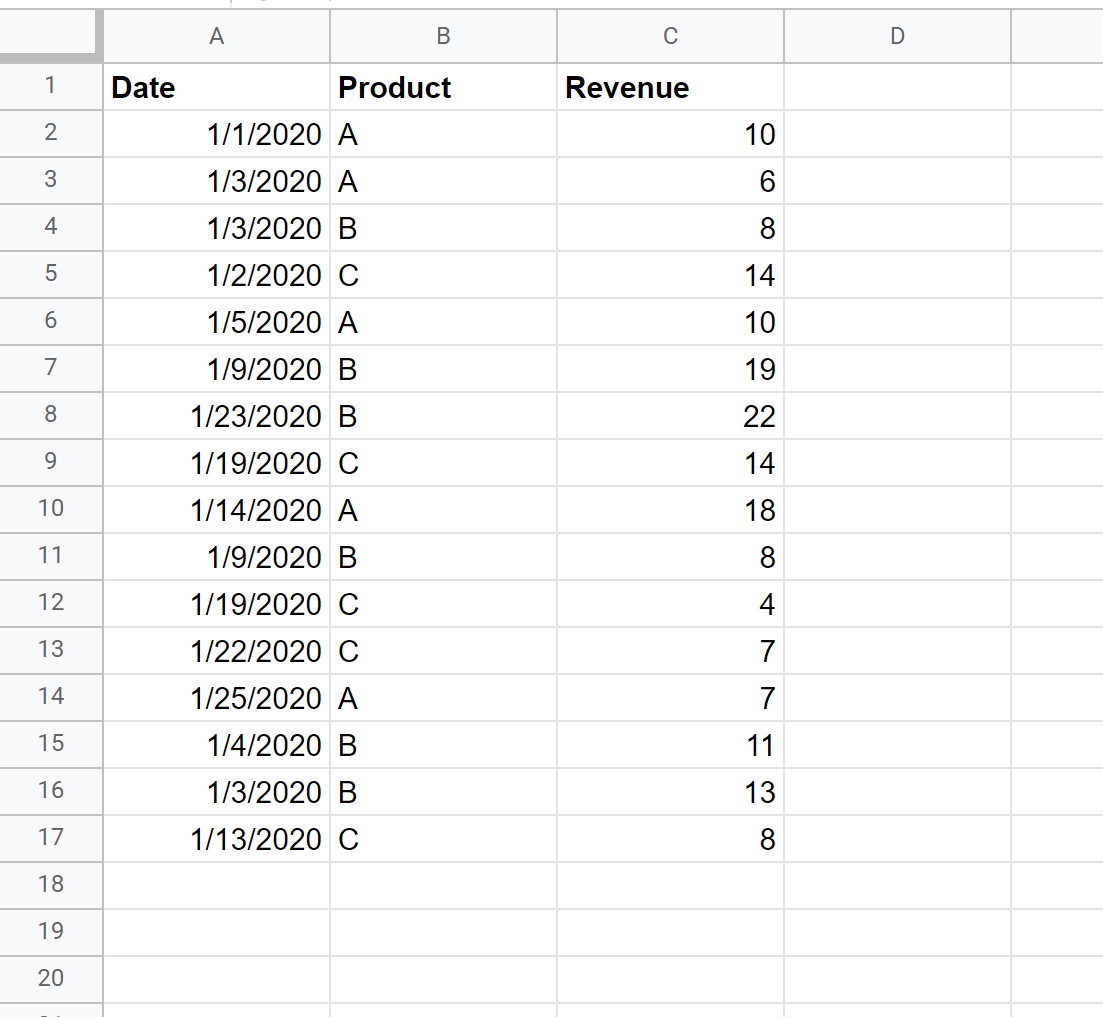
ステップ 2: 日付範囲でフィルタリングする
次に、01/05/2020 から 01/15/2020 までの日付を持つ行のみを表示するフィルターを適用するとします。
これを行うには、セルA1をクリックし、 [データ]タブをクリックして、 [フィルターの作成]をクリックします。
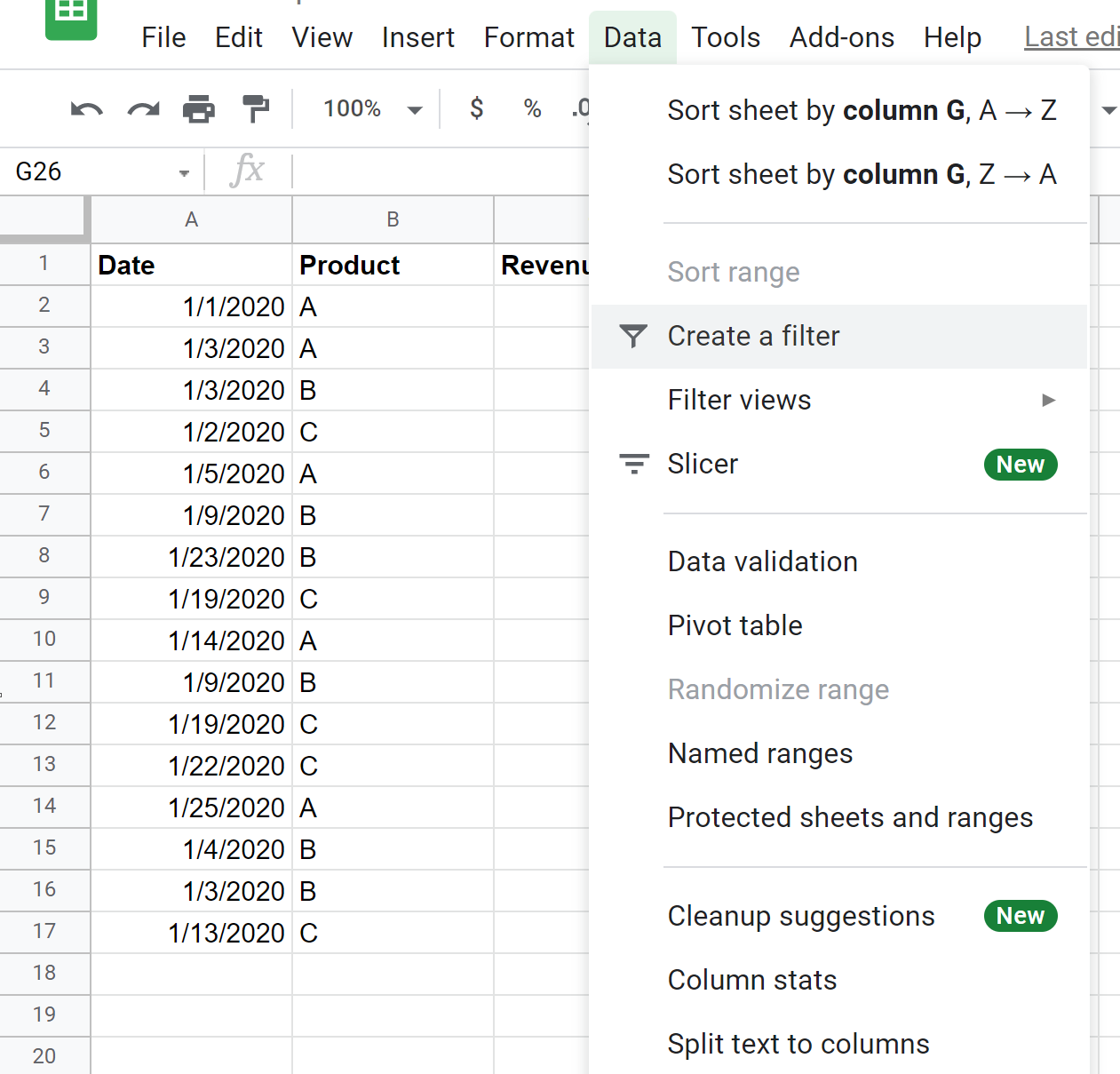
次に、 「日付」の横にある「フィルター」アイコンをクリックします。次に、 「条件でフィルター」をクリックし、 「なし」をクリックします。
ドロップダウン メニューで、[次の範囲にある]をクリックし、01/05/2020 と 01/15/2020 を入力します。
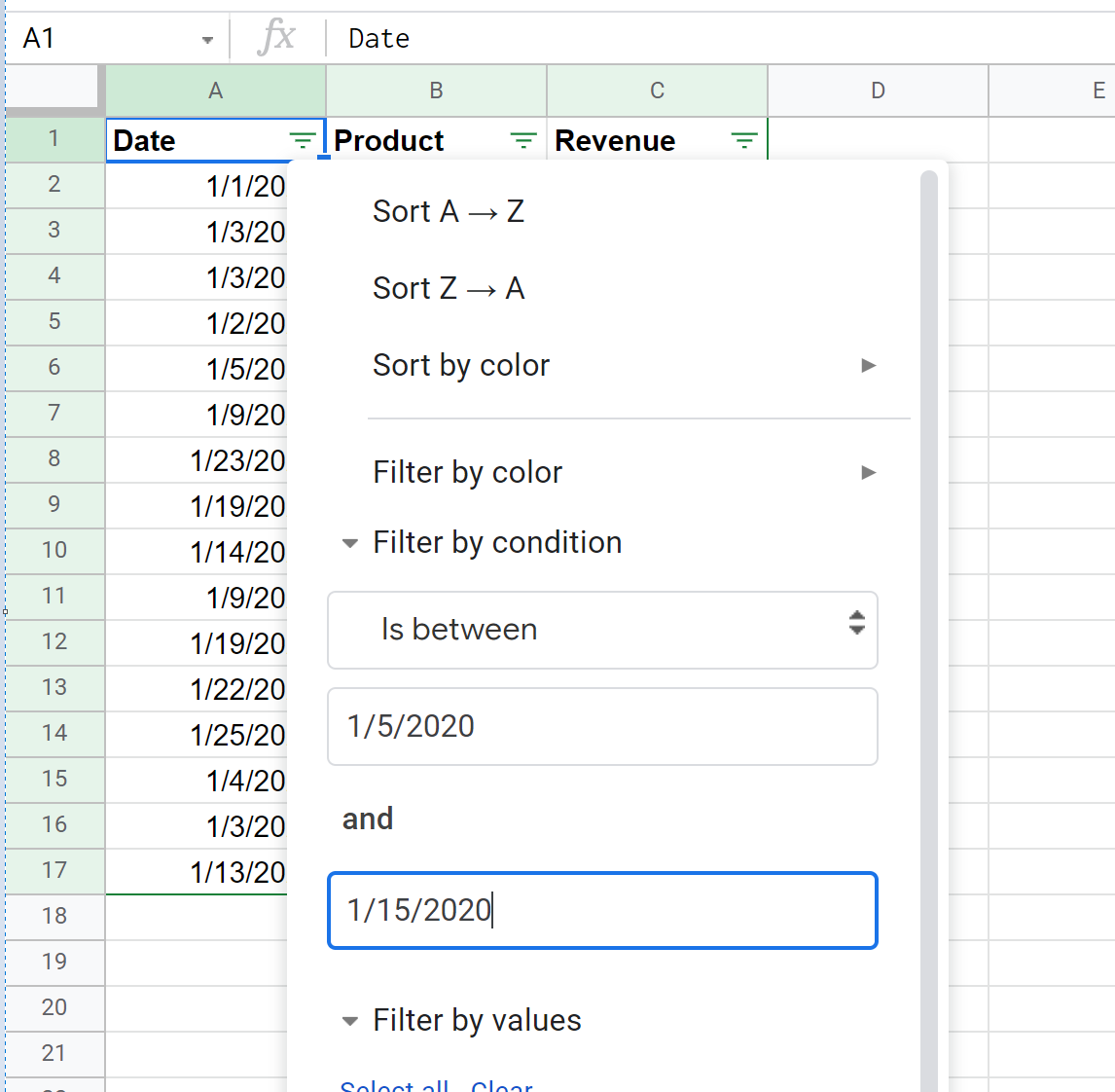
[OK]をクリックすると、フィルターが自動的に適用され、日付が 01/05/2020 から 01/15/2020 までの行のみが表示されます。
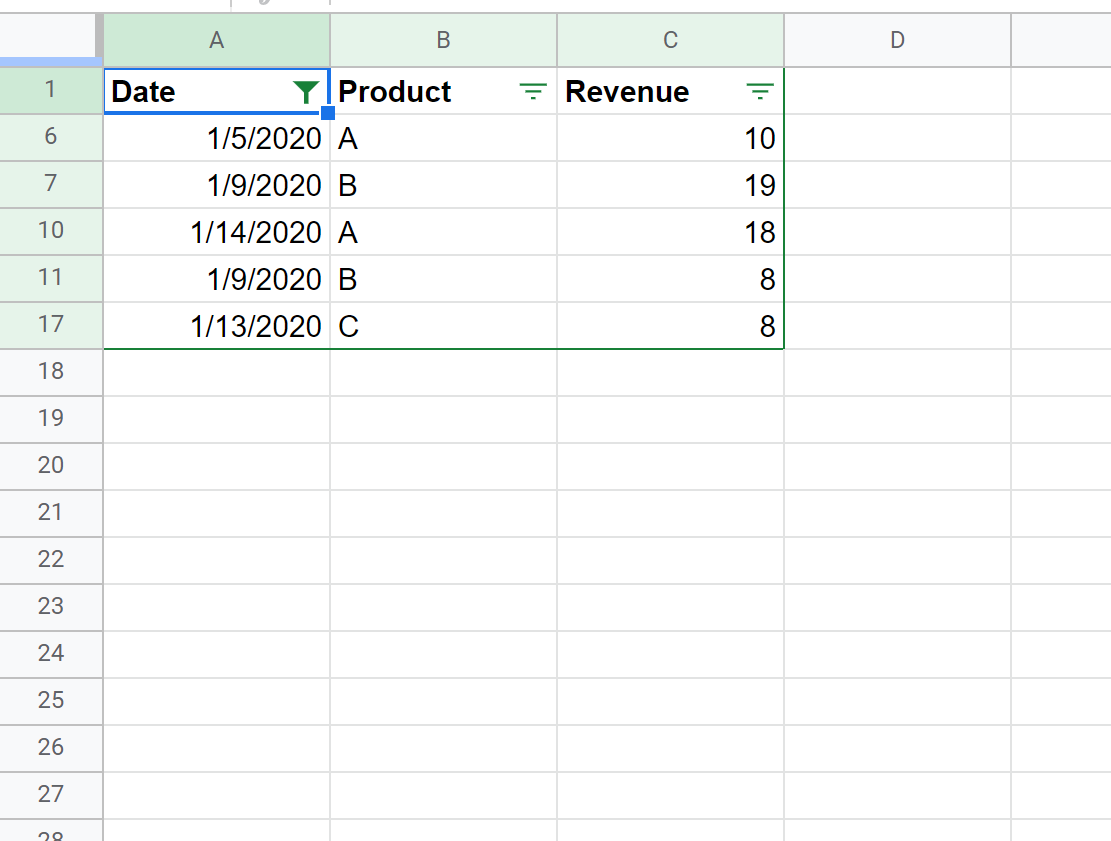
このフィルタを削除するには、 [データ]タブをクリックし、 [フィルタを無効にする]をクリックします。
追加リソース
次のチュートリアルでは、Google スプレッドシートでその他の一般的な操作を行う方法について説明します。
Googleスプレッドシートで2つの日付の差を計算する方法
Googleスプレッドシートで日数を足したり引いたりする方法
Googleスプレッドシートに日付を自動入力する方法